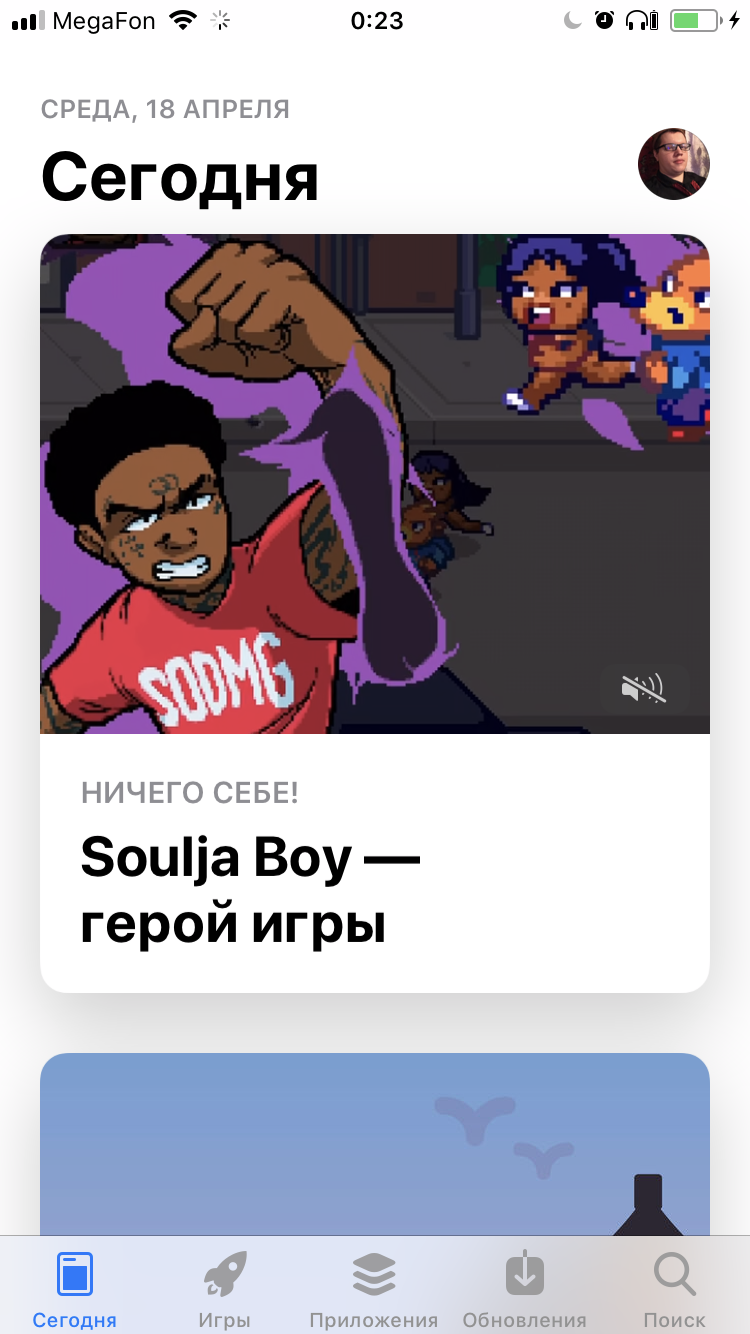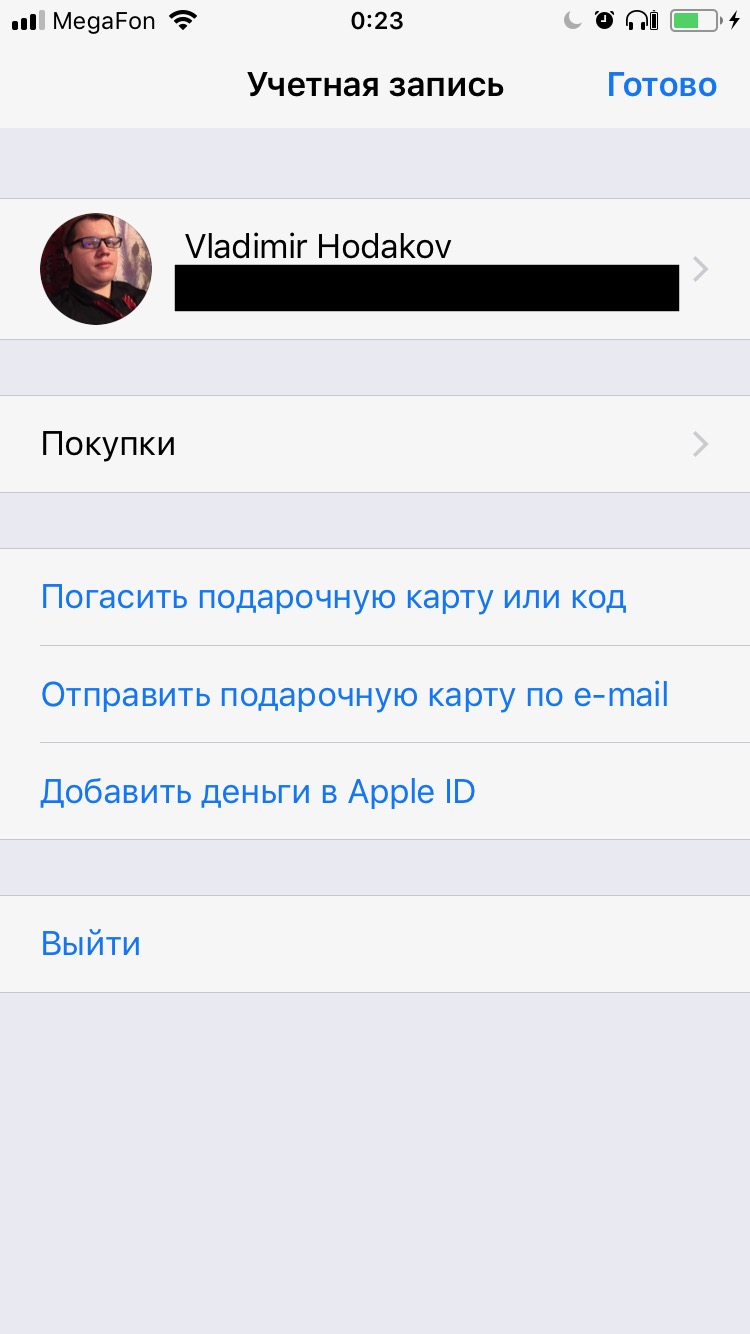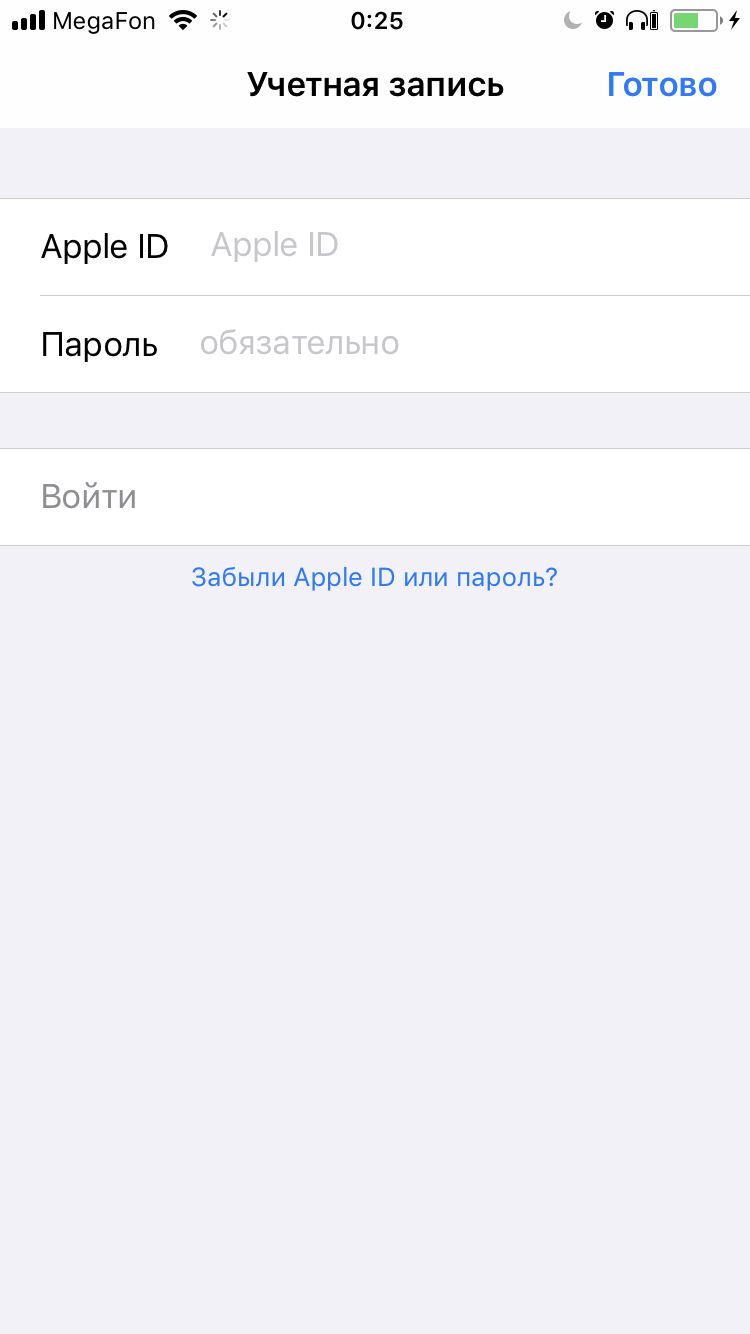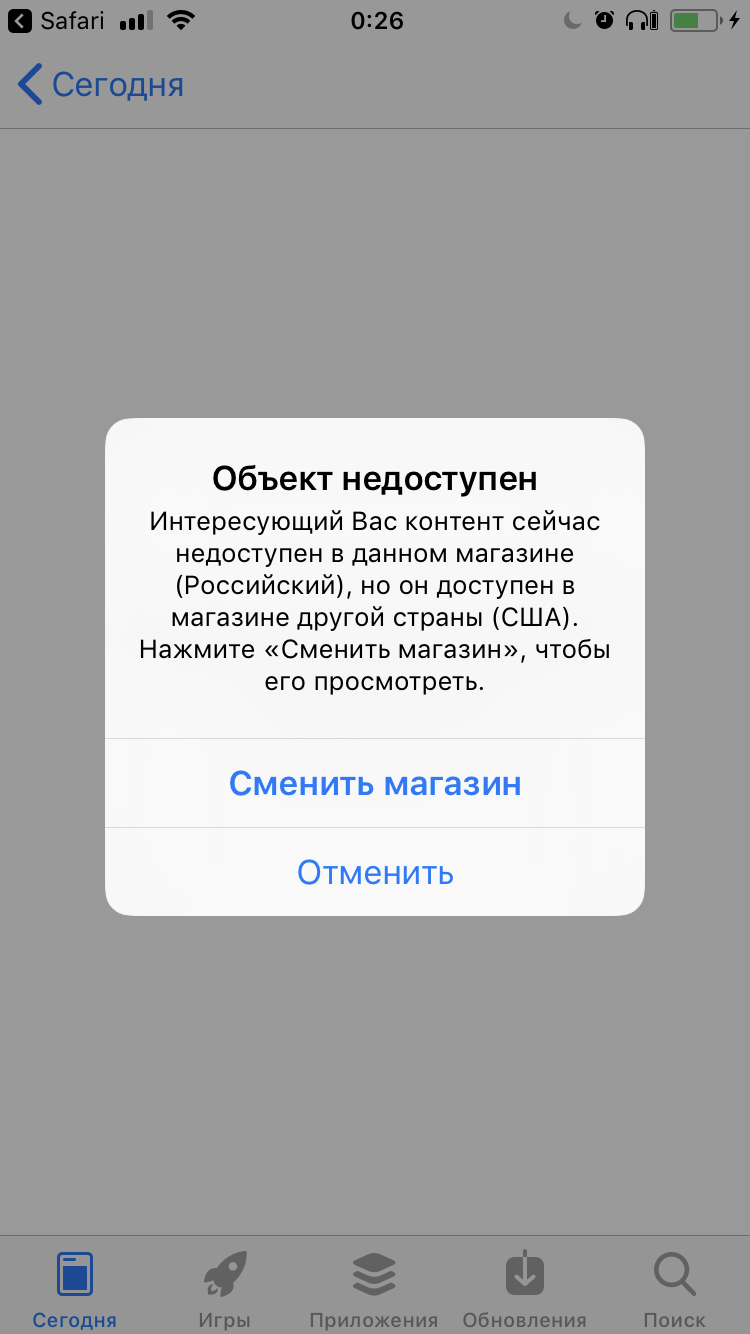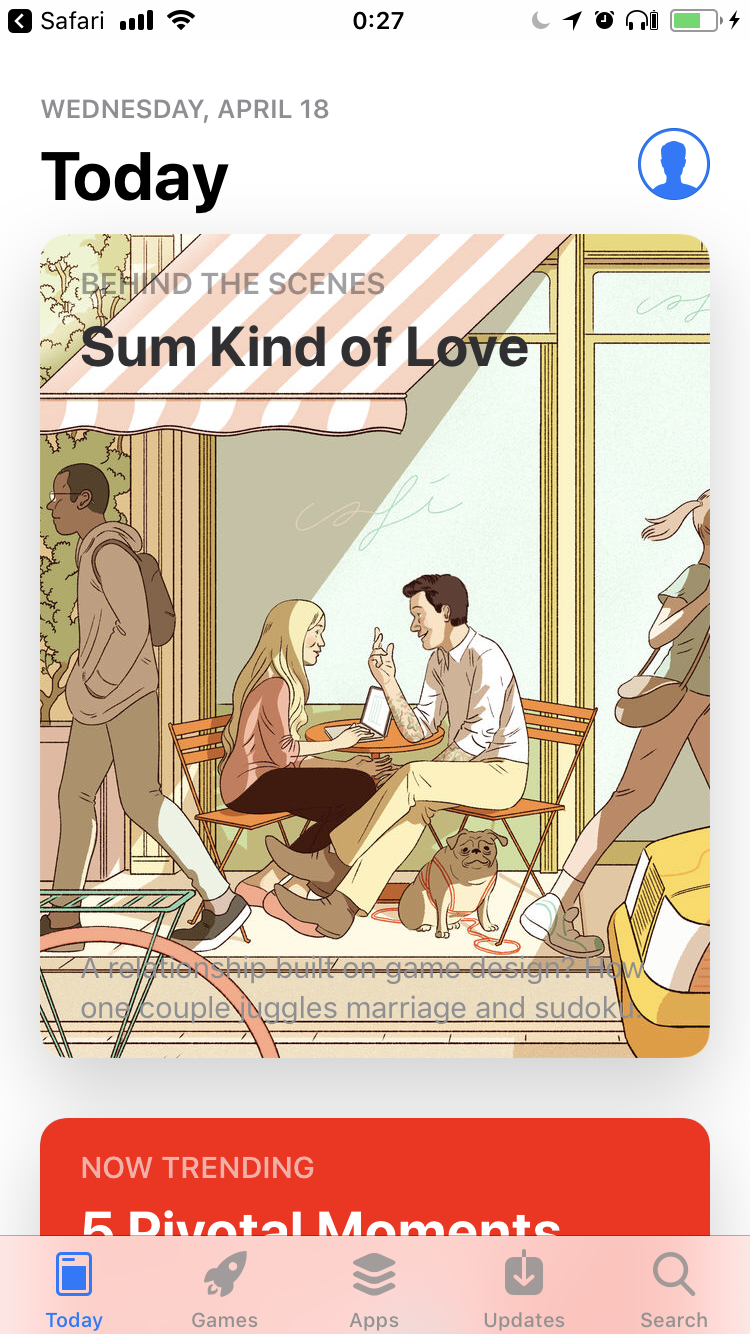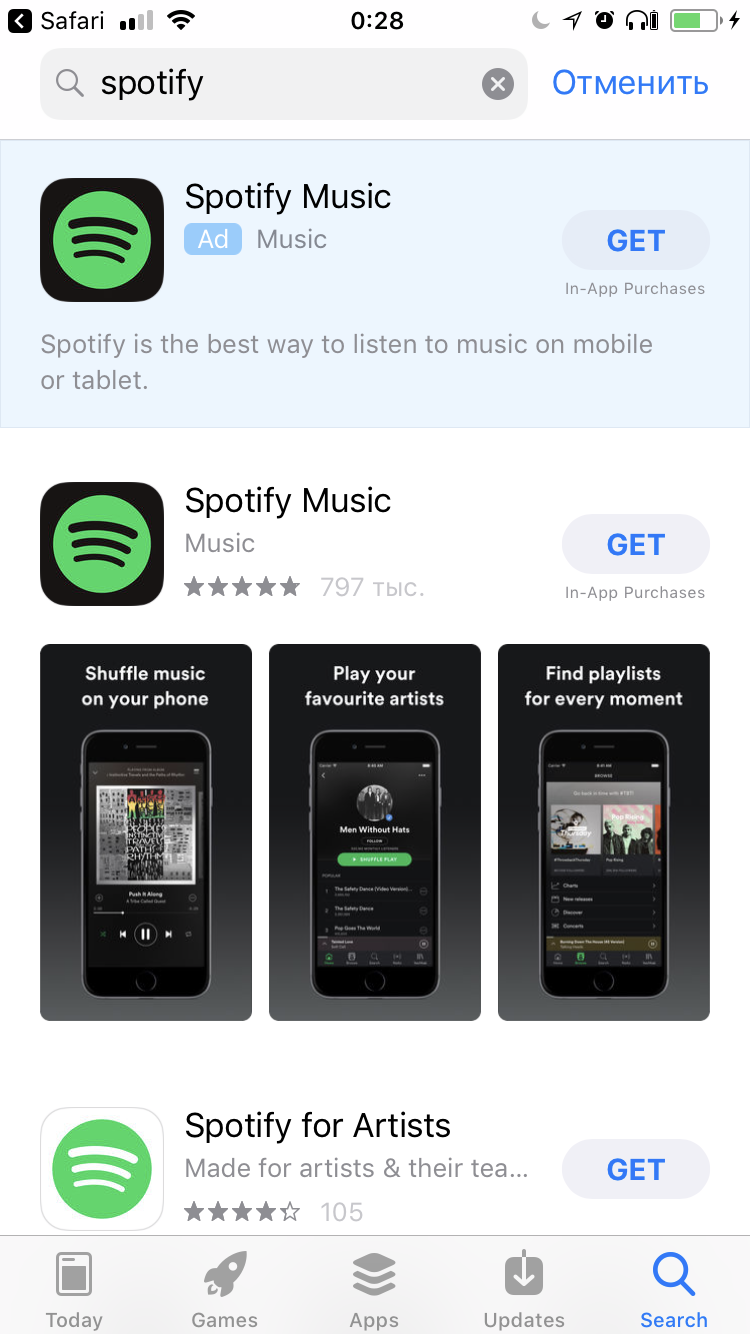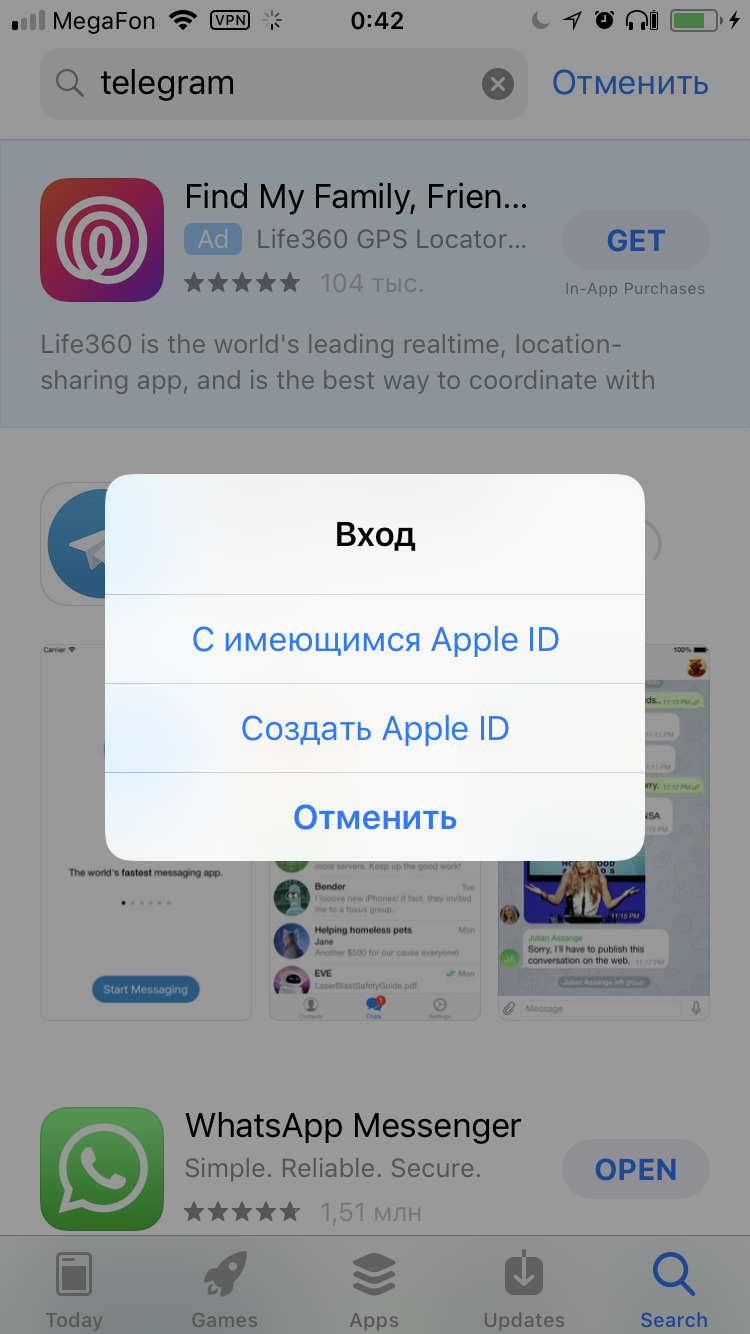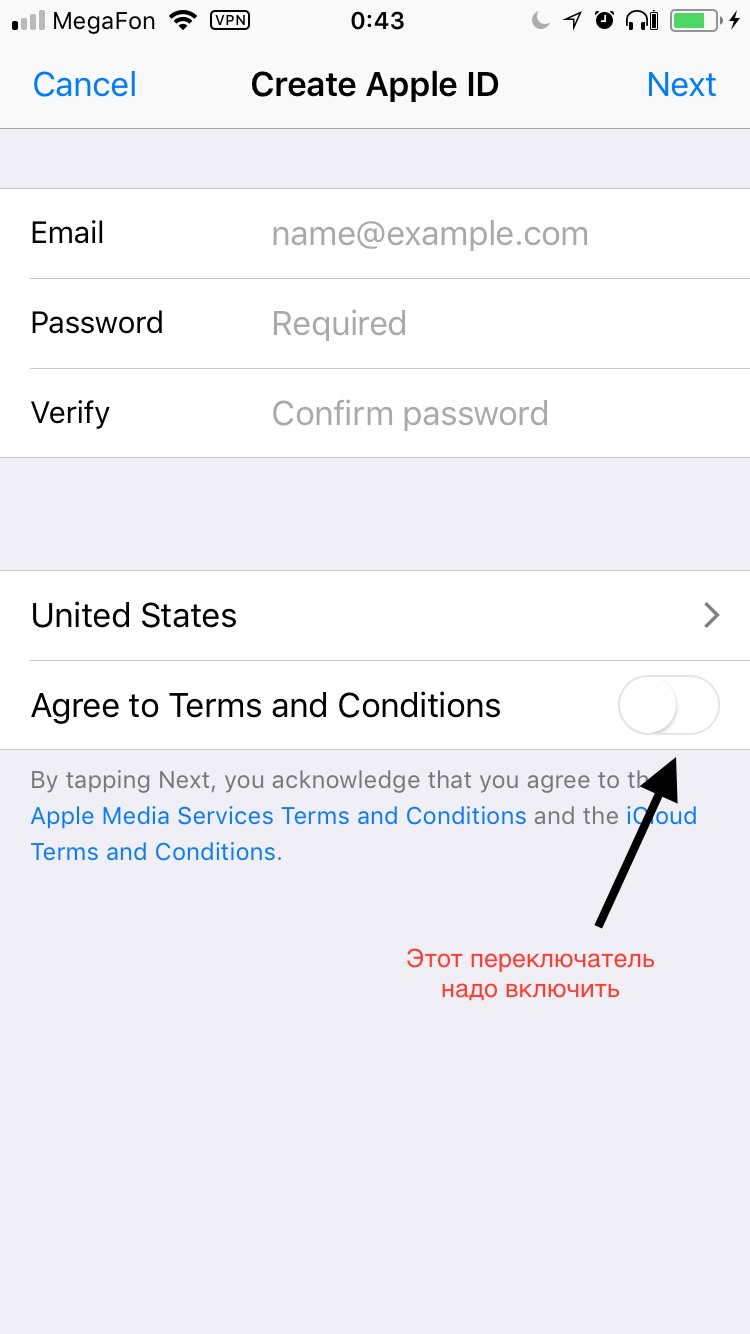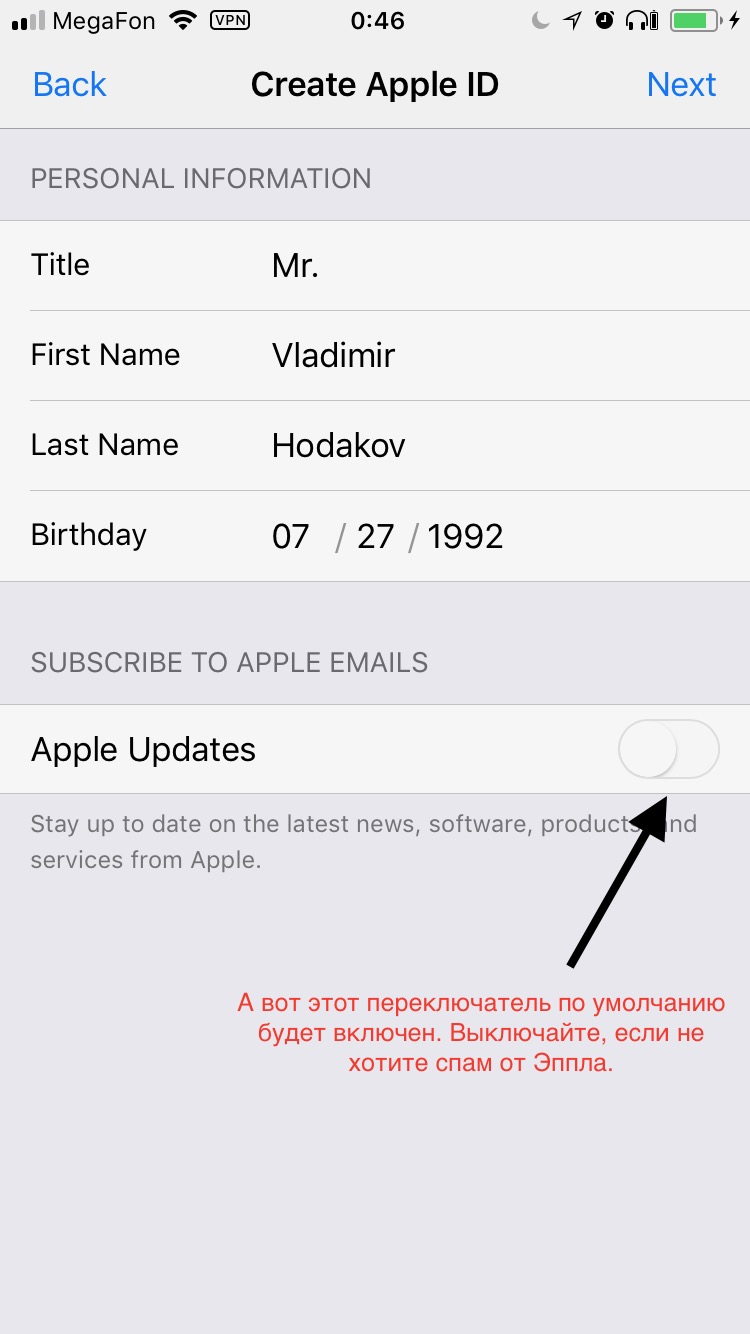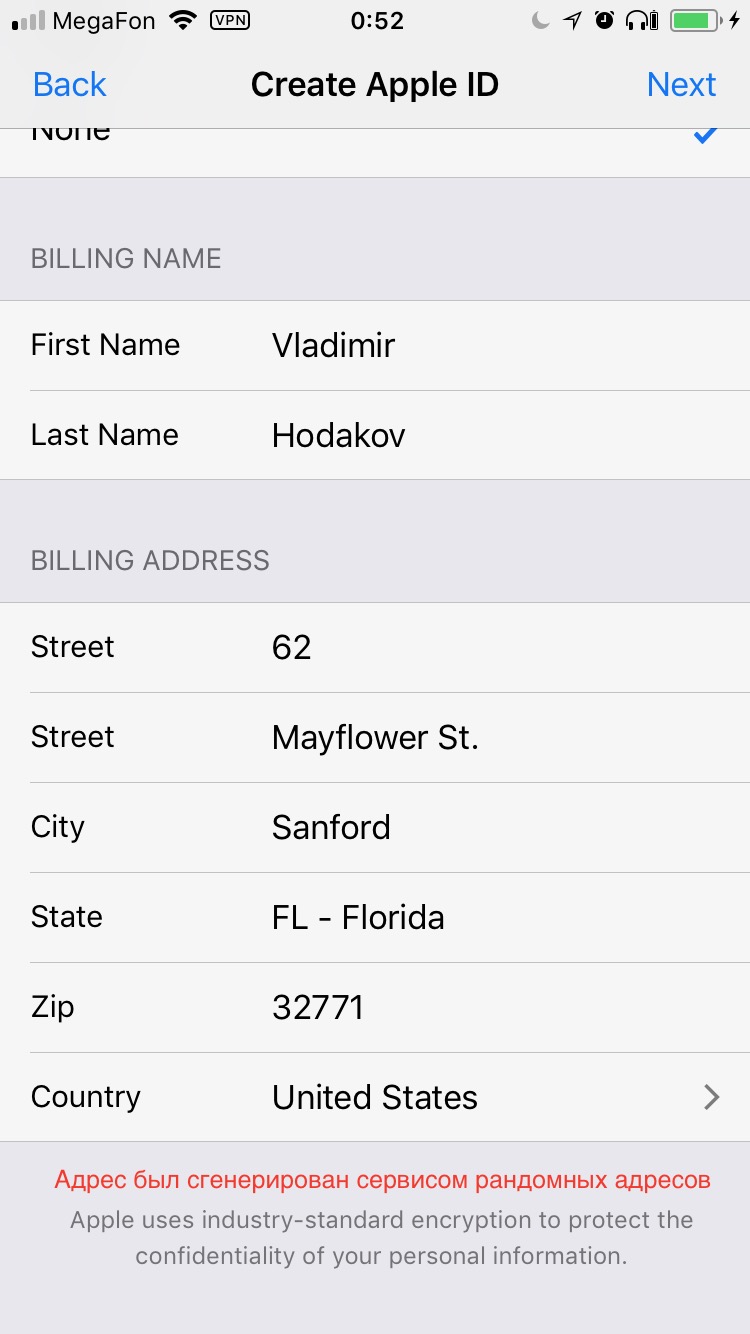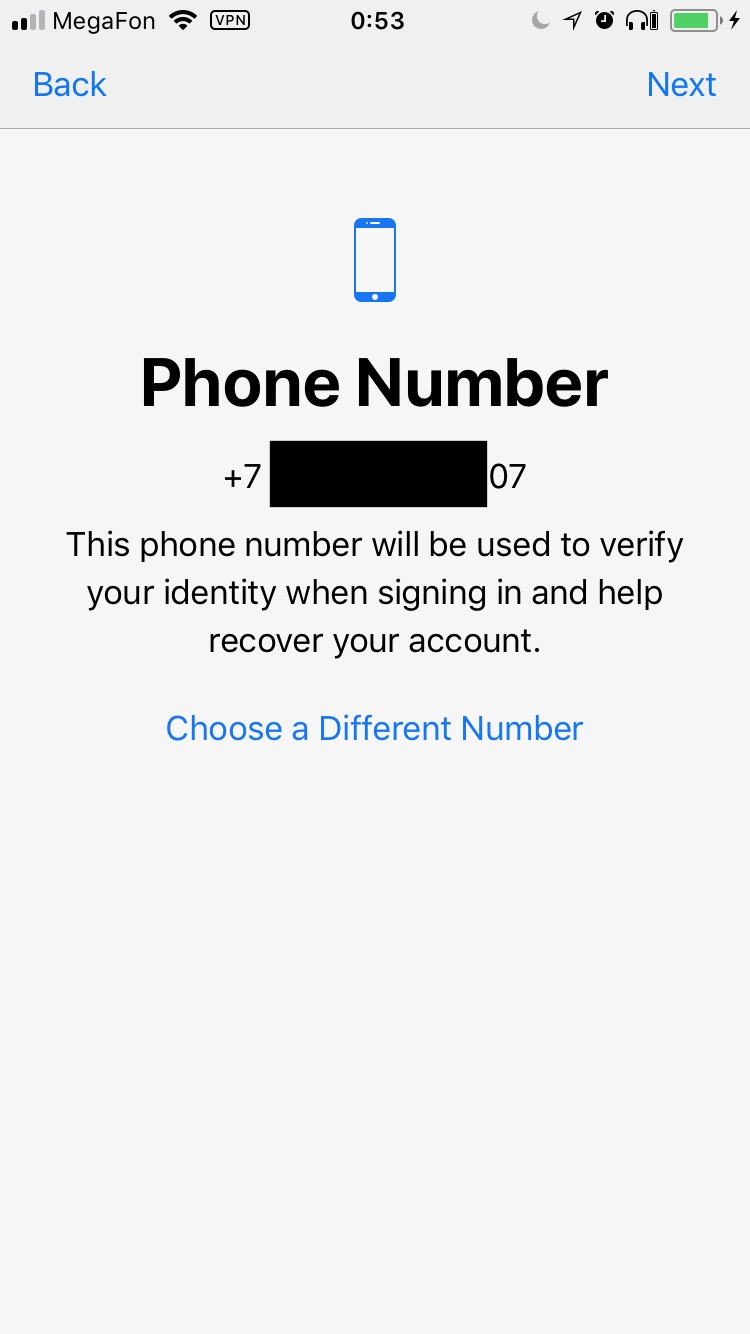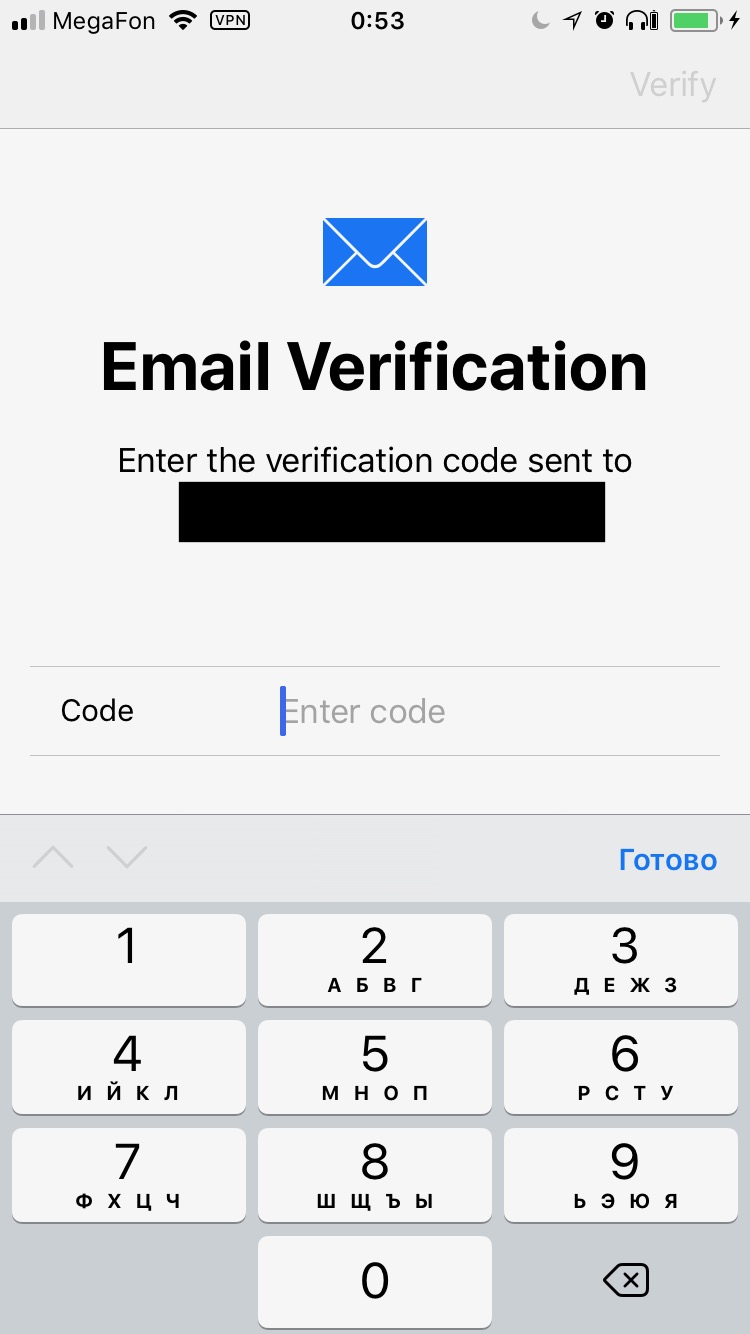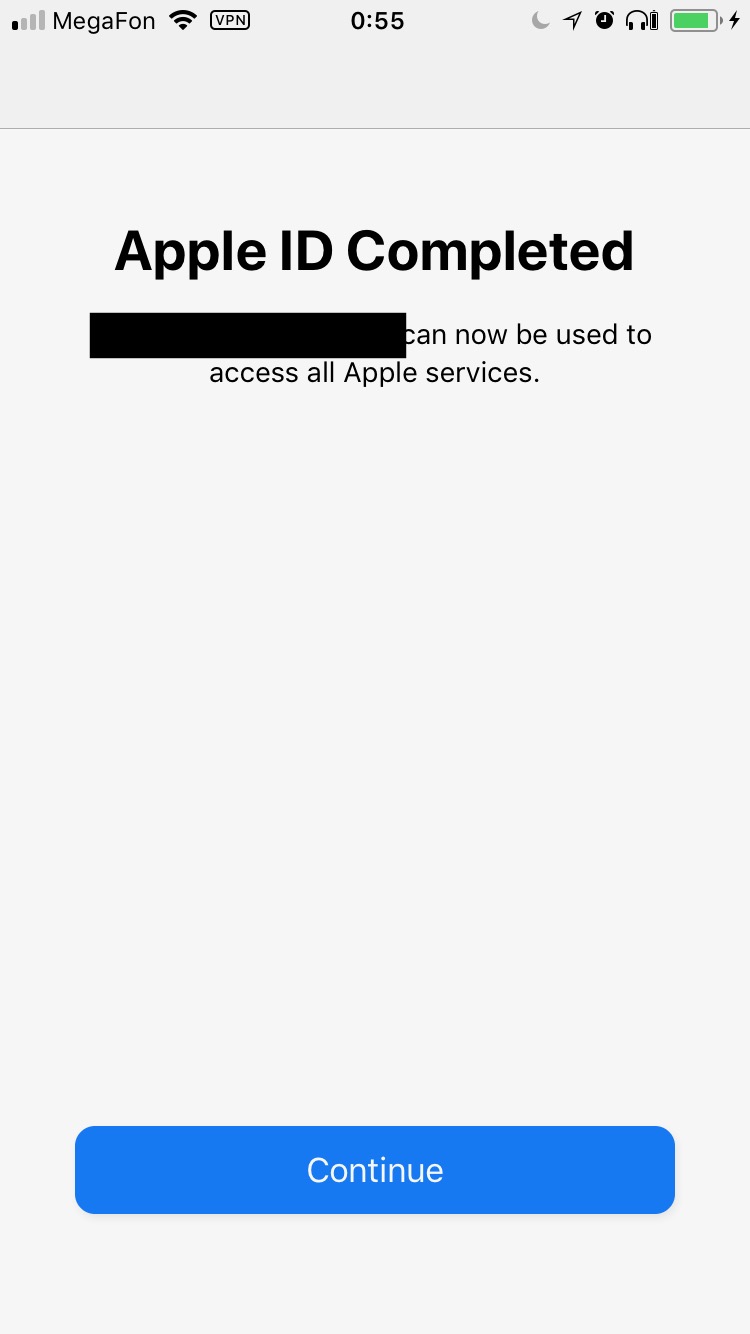Да, я в курсе, что руководств по настройке американского Apple ID вагон и маленькая тележка в интернете. Но не все из них правильные, не все из них пошаговые, и так далее. Поэтому — краткая инструкция «для хомячков», как получить себе американский Apple ID.
Для нижеследующих манипуляций нам потребуется iPhone или iPad. Порядок манипуляций и скриншоты относятся к iOS 11, в других версиях операционки выглядеть интерфейс может по-другому.
- Открываем App Store. В правом верхнем углу нажимаем на свою аватарку (или инициалы в кружочке, если аватарку вы не ставили). Откроется панель управления учётной записью App Store, в которой нам нужно «Выйти» из своей текущей учётной записи. Nota bene: у автора не получилось после этого открыть регистрацию в App Store, и пришлось через Настройки разлогиниваться целиком с iPhone. Возможно, вам будет достаточно разлогиниться в App Store.
- Откроется окно входа в учётную запись Apple ID. Закрываем его.
- В Google вводим поисковый запрос «Spotify iOS». Он предлагает нам скачать приложение из App Store. Переходим по ссылке — и App Store предлагает сменить магазин:
- Нажимаем «Сменить магазин». После успешной смены магазина снова откроется главная страница App Store, где все карточки будут уже на английском языке.
- Идём на вкладку Search, и вводим туда Spotify. В открывшихся результатах поиска напротив Spotify Music нажимаем кнопку Get. Почему Spotify? Потому что на момент написания этой статьи это приложение гарантированно отсутствует в российском App Store.
- В появившемся меню выбираем «Создать новую учётную запись».
- Откроется меню создания учётной записи. Вводим туда E-mail и пароль два раза. Тапаем по надписи «Agree to Terms and Conditions», чтобы принять лицензионное соглашение Apple. Нажимаем Next
- На этом шаге надо ввести своё имя и дату рождения. Небольшой подвох — даты в Америке пишут в порядке «месяц/день/год», а не «день.месяц.год», как у нас. Нажимаем Next.
- Самый важный шаг — ввод платёжной информации. Так как мы — васьки без американских банковских карточек, то здесь в самом верхнем меню надо выбрать None — нечем нам платить, мы бесплатное приложение качаем. Ниже нам нужно заполнить адрес: чтобы получить валидный адрес, можно воспользоваться вот этим сервисом или ввести любой адрес отеля во Флориде. Почему во Флориде? Потому что там налоги 0%, и если нам вдруг приспичит что-то покупать за деньги в американском App Store, нам не придётся платить налог. После ввода всех данных нажимаем Next. Возможно, выпадет сообщение с ошибкой типа «Something went wrong, please try again later», но после нажатия OK нас перенесёт к следующему этапу.
- Для Apple ID нужно привязать свой номер телефона. Слава богу, на этом этапе региональных ограничений нет, и можно просто свой обычный текущий номер оставить. После нажатия Verify на телефон придёт SMS, которую диалог настройки прочитает автоматически.
- После успешной проверки номера телефона потребуется подтвердить электропочту. Идём с другого устройства (вы же не в чистом поле сейчас?) в свою почтовую программу или сервис, получаем новое письмо с заголовком «Verify your Apple ID что-то там», вводим оттуда шестизначный код на устройстве.
- Готово! После закрытия окна загрузка приложения, которое вы хотели установить, начнётся автоматически. Если не началась — нажимаем Get ещё раз, вводим пароль от свежесозданного Apple ID и скачиваем нужное нам приложение.
После установки всех нужных приложений из американского магазина, можно выйти из учётной записи и войти заново в свою обычную российскую учётку. При обновлении приложений, которые были установлены из другого App Store придётся каждый раз вводить пароль от новой учётной записи — но это совсем не трудно.
Надеюсь, данная инструкция была полезной для вас. Если что-то не понятно, не работает так, как задумано, или я где-то ошибся — пишите в контакты, указанные на сайте, разберёмся…
Скриншоты процесса